將 JavaScript 新增至 WordPress – 您的逐步指南
已發表: 2024-02-13您是否正在努力在數位世界中脫穎而出,苦苦掙扎,因為 WordPress 網站無法捕捉您為訪客設想的動態、引人入勝的體驗? 將 JavaScript 新增至您的 WordPress 網站可能是開啟無限可能的世界的關鍵。 在這份綜合指南中,我們將探索將 JavaScript 加入 WordPress 的不同方法,討論在合併之前要考慮的事項,並提供逐步實施說明。
什麼是 JavaScript?
JavaScript 是一種在客戶端運行的多功能程式語言,可在網站上實現互動式和動態功能。 它允許開發人員創建互動元素、操作內容以及與伺服器即時通信,從而增強用戶體驗。
JavaScript 廣泛應用於 Web 開發,在為 WordPress 網站添加自訂功能方面發揮著至關重要的作用。
將 JavaScript 加入 WordPress 的好處
將 JavaScript 整合到您的 WordPress 網站中可以帶來很多好處。 以下是一些主要優勢:
- 增強的使用者體驗– JavaScript 支援滑桿、彈出視窗和動態表單等互動元素,提供無縫且引人入勝的使用者體驗。
- 自訂功能– 透過新增 JavaScript,您可以將網站的功能擴展到預設 WordPress 功能所提供的功能之外。
- 提高效能– JavaScript 允許優化程式碼執行,從而加快頁面載入時間並提高效能。
- 動態內容– 您可以使用 JavaScript 動態更新和操作網站上的內容,從而實現即時更新和個人化體驗。
- 第三方集成– JavaScript 有助於第三方服務和 API(例如社交媒體小部件或支付網關)的集成,以增強網站的功能。
將 JavaScript 加入 WordPress 之前的注意事項
在將 JavaScript 添加到您的 WordPress 網站之前,請務必考慮幾個因素以確保最佳效能、相容性和安全性。
效能和載入時間
如果實作不當,JavaScript 可能會影響網站的載入時間。 為了最大限度地減少任何負面影響,請遵循以下最佳實踐:
- 縮小並壓縮您的 JavaScript 程式碼以減小檔案大小。
- 利用快取技術來儲存 JavaScript 檔案並縮短載入時間。
與外掛和主題的兼容性
某些外掛程式或主題可能與某些 JavaScript 程式庫或腳本衝突。 為避免相容性問題:
- 使用不同的外掛程式和主題測試您的 JavaScript 程式碼以確保相容性。
- 使用受到廣泛支援並定期更新的 JavaScript 程式庫和框架。
安全性和程式碼驗證
將 JavaScript 程式碼合併到您的網站中會帶來潛在的安全漏洞。 為了保護您的網站:
- 驗證和清理使用者輸入以防止程式碼注入攻擊。
- 定期更新您的 WordPress 安裝、外掛和主題以修補安全漏洞。
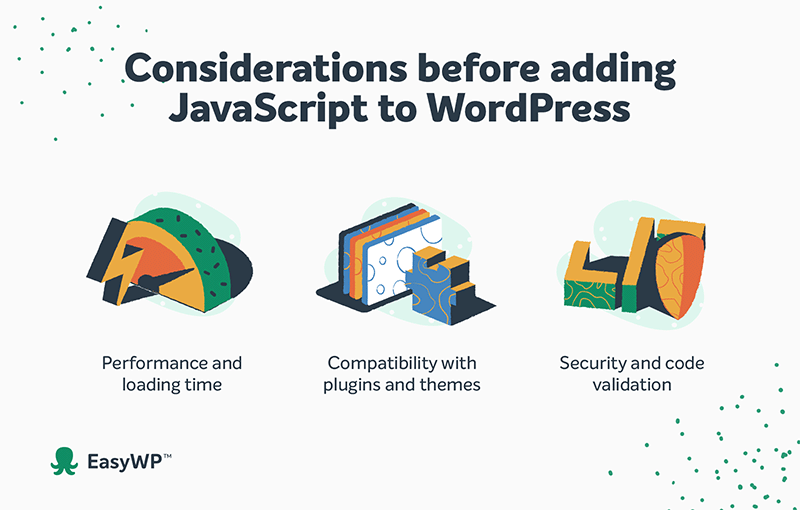
關於主題作用的重要說明
WordPress 中的主題決定了網站的視覺外觀和佈局。 它們為您的內容提供結構並確定如何向訪客呈現您的網站。 WordPress 主題通常是使用 HTML、CSS 和 PHP 的組合建構的。 但是,可以將 JavaScript 添加到主題中以引入動態元素並增強用戶互動。
JavaScript 可用於透過新增互動特性和功能來自訂 WordPress 主題。 無論您是修改現有主題還是從頭開始建立自訂主題,JavaScript 都允許您根據您的特定需求自訂使用者體驗。 透過利用 JavaScript,您可以創建獨特的動畫、動態選單和其他互動元素,使您的網站脫穎而出。
方法1:將JavaScript程式碼加入functions.php檔案中
將JavaScript 添加到WordPress 的最先進但可靠的方法之一是將程式碼直接合併到主題的functions.php 檔案中。 此方法可讓您將 JavaScript 檔案排入佇列並確保它們在適當的時間載入。
使用 wp enqueue script() 將 JavaScript 排隊
WordPress 提供了 wp_enqueue_script() 函數,它允許您以受控的方式註冊和排隊 JavaScript 檔案。 此方法可確保您的 JavaScript 檔案以正確的順序加載,並且僅在需要時加載,從而防止與其他腳本發生衝突並優化效能。
若要使用functions.php檔案將JavaScript程式碼新增至您的WordPress站點,請依照下列步驟操作:
- 確定要新增到網站的 JavaScript 程式碼。 這可能是您自己編寫的程式碼或從第三方來源取得的程式碼。
- 使用文字編輯器或透過 WordPress 儀表板開啟主題的functions.php 檔案。
- 在主題目錄中找到functions.php檔。 您可以透過 WordPress 儀表板存取它,方法是導航到「外觀」>「主題編輯器」並從主題檔案清單中選擇「functions.php」檔案。
- 在functions.php 檔案中,您可以使用wp_enqueue_script()函數新增JavaScript 程式碼。 以下是程式碼結構的範例:
function custom_scripts() { wp_enqueue_script( 'custom-script', get_template_directory_uri() . '/js/custom.js', array(), '1.0', true ); } add_action( 'wp_enqueue_scripts', 'custom_scripts' );- 將“custom-script”替換為腳本的唯一句柄。 該句柄用於在整個主題中引用腳本。
- 取代get_template_directory_uri() 。 '/js/custom.js'包含 JavaScript 檔案的路徑。 確保將您的 custom.js 檔案上傳到主題內的適當目錄。
- 如果您的腳本需要先載入其他腳本,請自訂依賴項陣列(array()) 。 指定腳本的版本號(“1.0”)以確保正確快取並防止與舊版本發生衝突。
- 最後,如果您希望腳本載入到網站的頁腳中,請將最後一個參數設為 true。 這可以縮短頁面載入時間並防止腳本依賴性問題。
透過執行這些步驟,您已使用functions.php 檔案成功將JavaScript 程式碼新增至您的WordPress 網站。

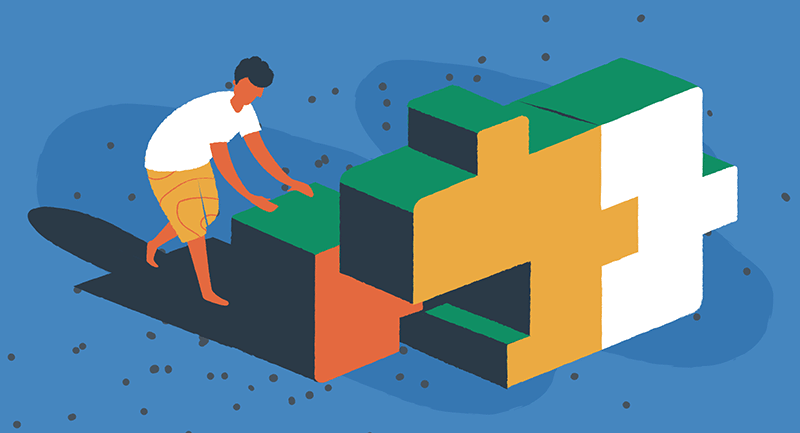
方法2:使用自訂插件
將 JavaScript 添加到 WordPress 的另一種有效且可以說更簡單的方法是建立自訂外掛程式。 自訂外掛提供了靈活且可移植的解決方案,用於擴展 WordPress 網站的功能。
為 JavaScript 建立自訂插件
若要為您的 JavaScript 程式碼建立自訂插件,請按照下列步驟操作:
- 在 WordPress 安裝的wp-content/plugins/目錄中建立一個新資料夾。 將資料夾命名為具有描述性的名稱,例如custom-javascript-plugin 。
- 在新資料夾中,建立一個與該資料夾同名的新 PHP 文件,後面跟著 .php 副檔名。 例如, custom-javascript-plugin.php 。
- 在文字編輯器中開啟 PHP 檔案並新增以下程式碼:
<?php /** * Plugin Name: Custom JavaScript Plugin * Description: Adds custom JavaScript functionality to your WordPress site. * Version: 1.0 * Author: Your Name */ function custom_javascript_plugin() { wp_enqueue_script( 'custom-script', plugin_dir_url( __FILE__ ) . 'js/custom.js', array( 'jquery' ), '1.0', true ); } add_action( 'wp_enqueue_scripts', 'custom_javascript_plugin' );- 將“您的姓名”替換為您的姓名或組織的名稱。
- 自訂wp_enqueue_script()函數參數以符合 JavaScript 檔案的路徑以及腳本所需的任何依賴項。
- 保存 PHP 檔案。
完成這些步驟後,您的自訂外掛程式就可以啟動了。 導覽至 WordPress 儀表板,前往外掛程式部分,然後找到您的自訂外掛程式。 點擊「啟動」按鈕以啟用該外掛程式並將您的 JavaScript 程式碼合併到您的 WordPress 網站中。
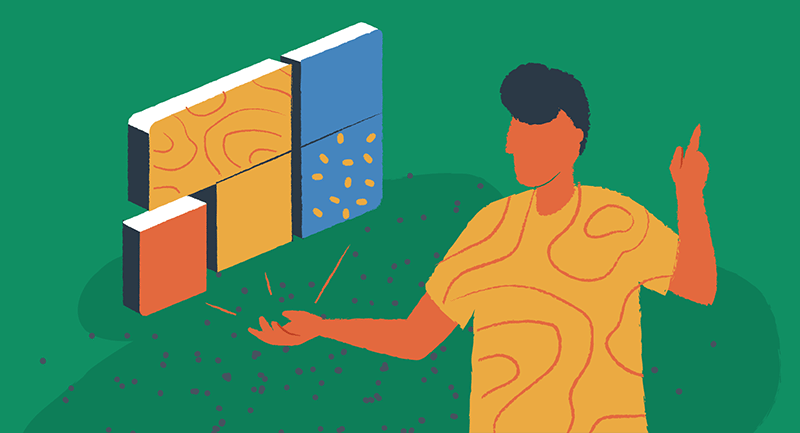
方法 3:使用 WordPress 頁面建立器
WordPress 頁面建立器提供了一個使用者友善的介面,用於建立和自訂網頁,而無需編碼。 許多頁面建立器提供用於添加 JavaScript 程式碼的內建選項,讓您可以輕鬆地將自訂功能合併到您的網站中。 流行的頁面建立器包括 Elementor、Brizy 和 Beaver Builder。
若要使用 WordPress 頁面建立器新增 JavaScript 程式碼,請依照以下常規步驟操作:
- 安裝並啟動頁面建立器外掛程式或主題。
- 使用頁面建立器介面建立新頁面或編輯現有頁面。
- 找到要新增 JavaScript 程式碼的元素或部分。 這可以是按鈕、表單或任何其他互動元素。
- 在頁面建立器中尋找用於插入自訂程式碼或腳本的選項。 這通常可以在所選元素的設定或進階選項中找到。
- 在指定區域插入您的 JavaScript 程式碼。 這可能涉及直接貼上程式碼或使用頁面建立器提供的程式碼編輯器。
- 儲存或更新頁面以套用變更。
透過使用 WordPress 頁面建立器,您可以輕鬆地將 JavaScript 程式碼新增至網站的特定部分或元素,而無需手動編碼。
用於學習 JavaScript 和 WordPress 的資源
有大量資源可以進一步擴展您對 JavaScript 和 WordPress 的了解
- Codecademy – 為初學者和高級學習者提供互動式 JavaScript 課程。
- Udemy – 提供廣泛的 JavaScript 和 WordPress 開發課程。
- MDN Web Docs – Mozilla 的 JavaScript 綜合文檔,包括教學和指南。
- WordPress Stack Exchange – 專門用於 WordPress 開發的問答平台。
- WordPress 聚會和 WordCamps – 參加本地聚會或 WordCamps,與其他 WordPress 開發人員聯繫、向行業專家學習並了解最新趨勢。
使用 WordPress 和 JavaScript,可能性是無限的
將 JavaScript 新增至您的 WordPress 網站將為自訂和增強使用者體驗開啟一個充滿可能性的世界。 透過遵循本指南中概述的方法並考慮最佳實踐和注意事項,您可以將 JavaScript 程式碼無縫合併到您的 WordPress 網站中。
準備好釋放您的 WordPress 網站的全部潛力了嗎? 探索 WordPress 自動化工具,這些工具可以簡化整合過程並增強網站的功能。 了解自動化如何簡化您的工作流程並增強使用者參與度。
